
时间:2021-07-15 16:54:53 来源:www.win10xitong.com 作者:win10
近日,本站接到了许多用户都在咨询同一个问题,就是Win10系统电脑怎么查看电脑蓝屏日志。这个问题非常棘手,要是没有丰富的经验遇到Win10系统电脑怎么查看电脑蓝屏日志就不知道该怎么办了,那能不能解决呢?肯定时可以解决Win10系统电脑怎么查看电脑蓝屏日志的问题,我们可以按照这个流程:1、在电脑桌面上找到我的电脑图标。2、点击鼠标右键选择属性栏就比较简单的处理它了。接下来我们就和小编一起来看看Win10系统电脑怎么查看电脑蓝屏日志到底该怎么处理的修复操作。
推荐系统下载:系统之家Win10专业版
操作方法:
1.在电脑桌面上找到我的电脑图标。
2.单击鼠标右键选择属性列。
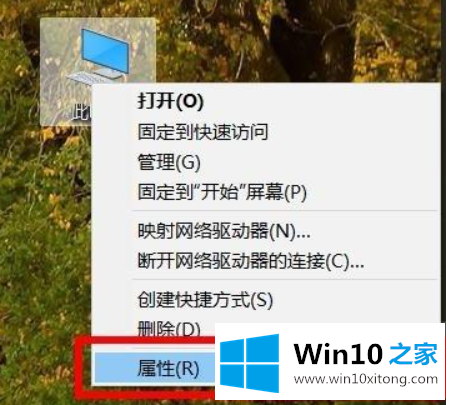
3.系统面板弹出后,找到高级系统设置,点击。
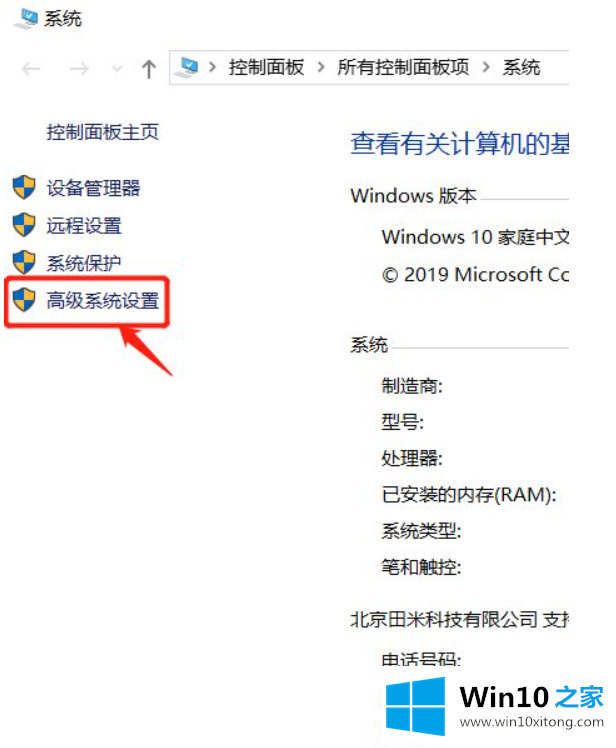
4.弹出系统属性面板,找到高级属性列,找到启动和故障恢复部分,点击右下角的设置。
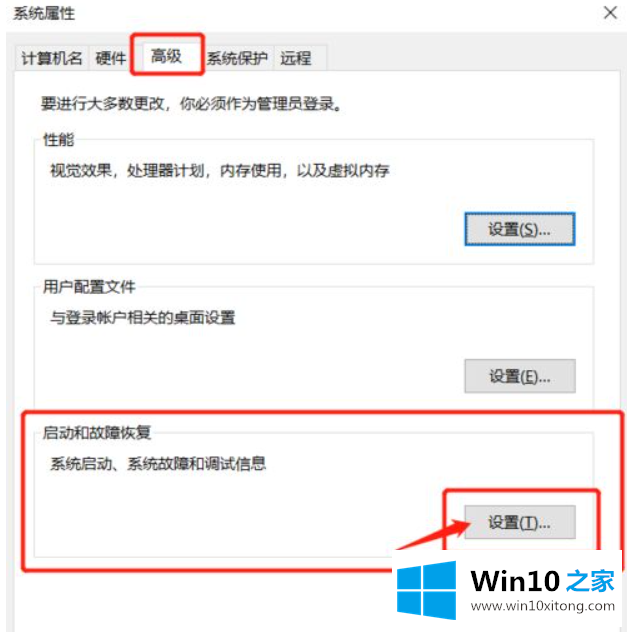
5.找到转储文件:%SystemRoot%\MEMORY。DMP在弹出的启动和故障工具栏中,复制它并单击确定。
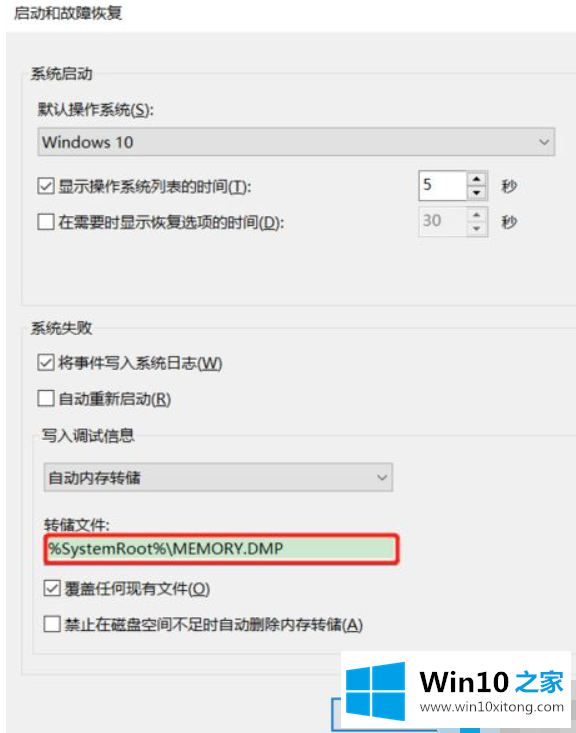
6.按下[WIn R]组合键弹出运行,粘贴刚刚复制的代码,点击确定打开蓝屏信息存储文件夹,然后弹出蓝屏记录文件。
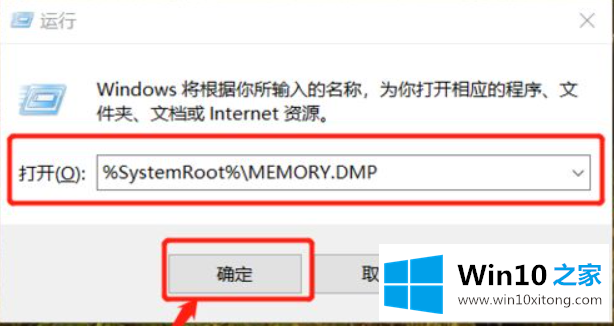
以上是查看win10蓝屏日志记录的方法,希望对大家有帮助。
在这里,小编再告诉大家,如果遇到了Win10系统电脑怎么查看电脑蓝屏日志的问题,不要着急,可以通过以上的方法尝试解决,本站还会每天发布很多关于windows系统的相关教程,同时也提供系统下载,请多多关注。